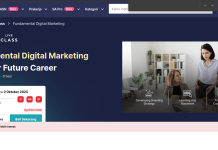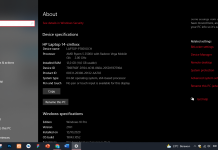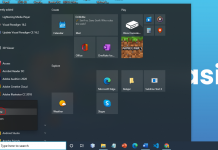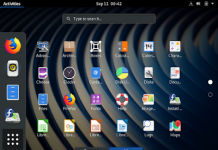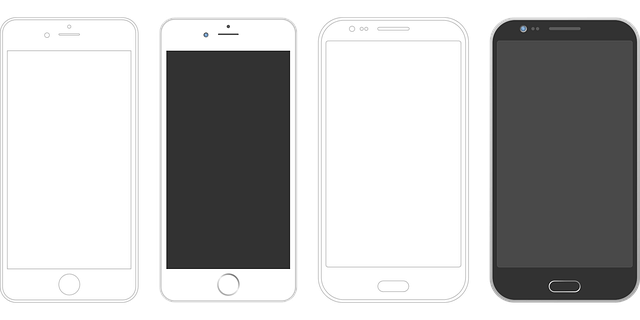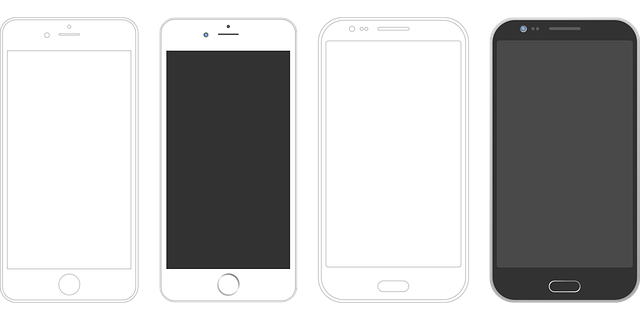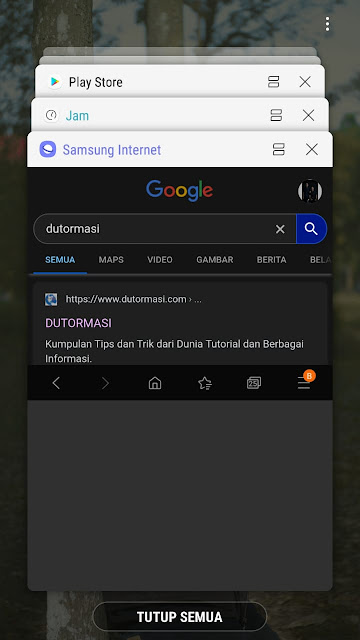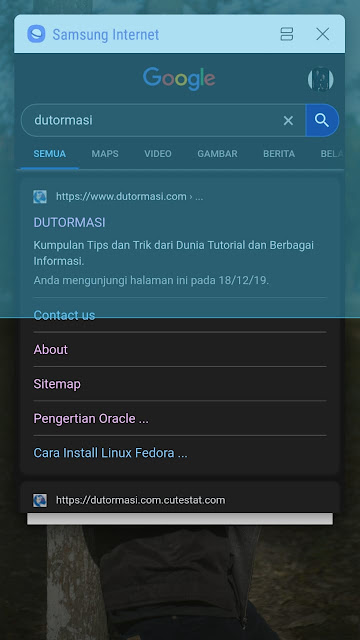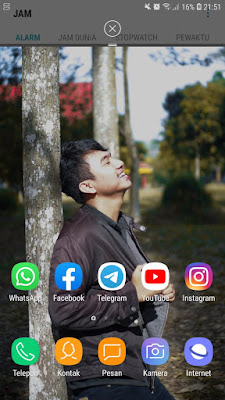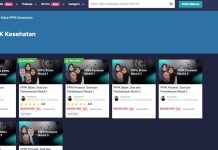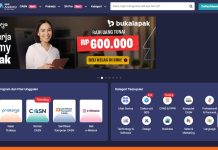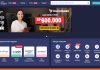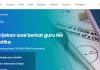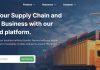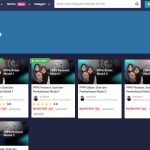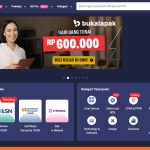Dutormasi.com –Kalian pastinya pernah melakukan multitasking di ponsel atau laptop kamu kan?. Multitasking adalah sebuah pekerjaan yang menjalankan dua jenis aplikasi bahkan lebih di smartphone dan laptop. Namun proses multitasking di smartphone biasanya akan cukup merepotkan dibandingkan dengan laptop. Ya dikarenakan layar smartphone terbilang sangat kecil dibandingkan dengan laptop dan komputer.
Kebanyakan dari pengguna smartphone harus berpindah tampilan dari satu aplikasi ke aplikasi lainnya untuk melakukan multitasking. Dan terkadang kita juga tidak sengaja menutup salah satu aplikasi yang penting. Dan hal itu pastinya merepotkan dan membuat kesal banyak pengguna smatphone.
Tapi tahukah kamu kalau smartphone atau ponsel pintar sekarang ini sudah memiliki fitur bisa melihat dua tampilan sekaligus? Kalau belum, berarti kamu sekarang berada di artikel yang tepat, Karena dengan membaca artikel ini kamu akan lebih mudah membuka 2 aplikasi sekaligus tanpa harus repot repot berpindah tampilan. Jadi bagi kamu yang suka menggunakan dua aplikasi pada ponsel Android seperti Google Chrome dan WhatsApp secara bersamaan, maka mode layar terpisah atau split screen tepat untuk kebutuhan tersebut.
Baca Juga : 3 Cara Melihat Status/Story WhatsApp Tanpa Ketahuan Pemiliknya : Teman, Pacar, Mantan & Orang Lain
Sekilas Mengenai Mode Layar Terpisah atau Split Screen
Sebenarnya android telah mengeluarkan atau menghadirkan fitur mode layar terpisah ini pada tahun 2016 sejak dirilis Android 7.0 Nougat. Namun banyak metode yang dihadirkan tidak berfungsi dengan baik. Karena hadirnya Android Nougat dengan mode layar terpisah ini ternyata hanya berfungsi pada sebagian smartphone. Dan juga ada sejumlah tema pada tampilan pada layar yang menganggu mode layar terpisah atau split screen ini.
Maka dari itu, melalui artikel ini dutormasi akan mencoba menunjukkan cara-cara terbaik dan standar dalam menggunakan mode layar terpisah (split screen) di Android. Namun perlu diketahui juga bahwa tidak semua aplikasi dapat bekerja pada mode layar terpisah. Apabila aplikasi tidak kompatibel dengan mode layar terpisah, maka akan ada pesan atau altert di layar yang memberi tahu mengenai hal tersebut.
Cara Mengaktifkan Mode Layar Terpisah Android
Terdapat dua cara yang telah dutormasi rangkum untuk mengaktifkan mode layar terpisah di smartphone Android. Sebenarnya kedua cara ini menberikan hasil yang sama saja, Namun letak bedanya di cara mengaktifkannya, jadi kamu dapat memilih salah satu cara yang terdapat di bawah ini.
Dengan Drag and Drop
Melakukan metode drag and drop ini cukup mudah, yaitu dengan cara :
1. Pertama bukalah aplikasi yang ingin dibuka pada mode layar terpisah pada Smartphone anda.
2. Lalu bukalah atau akseslah halaman Recent Apps pada smartphone.
Aplikasi yang sudah kita buka sebetulnya belum ditutup total. Karena kita masih bisa mengakses aplikasi sebelumnya lewat halam Recnet Apps. Caranya yaitu Tekan tombol Recent Apps yang biasanya terletak di ujung paling kanan atau paling kiri pada smartphone kamu, karena setiap merek smartphone memiliki susunan tombol yang berbeda beda. Maka tampilannya akan menjadi sebagai berikut :
3. Setalah di buka halaman Recent Apps, Drag atau seretlah ke atas aplikasi yang ingin kamu tampilkan dengan mode layar terpisah. Kemudian drop atau letakkan pada layar hijau diatas tersebut. Dapat kamu lakukan dengan cara seperti dibawah ini :
4. Maka mode layar terpisah pun akan aktif. Dan pada tampilan layar di bawahnya, kamu dapat memilih aplikasi yang ingin kamu lihat secara sekaligus.
Dengan Tombol Fitur Split Screen di Recent Apps
Cara ini hampir sama dengan sebelumnya, hanya saja pada cara ini kita memanfaatkan fitur split screen pada Recent Apps. Dan cara ini terbilang sangat mudah dibandingkan dengan sebelumnya. Yaitu sebegai berikut :
1. Seperti sebelumnya, kita harus membuka aplikasi yang ingin kita tampilkan pada mode layar terpisah.
2. Kemudian bukalah halaman Aplikasi yang sudah pernah dibuka dengan menekan tombol Recent Apps pada smartphone.
3. Kemudian pada tampilan dibawah ini, kamu akan mendapatkan icon 2 balok di sebelah kanan atau disebelah icon close (x). Maka tekanlah icon tersebut.
4. Maka secara otomatis kamu akan memasuki mode layar terpisah, dan pada tampilan layar dibawah kamu juga dapat memilih aplikasi yang ingin kamu lihat secara sekaligus pada layar smartphone kamu.
Baca Juga : Cara Melacak HP di Android dengan Menggunakan Aplikasi Cari Perangkat
Cara Menyesuaikan Ukuran Tampilan Mode Layar Terpisah
Setelah kamu berada pada mode layar terpisah, kamu juga dapat mengatur ukuran layar dari salah satu aplikasi yang ditampilkan dalam mode split screen tersebut. Caranya cukup mudah yaitu dengan menggeser garis pembatas atau pembagi diantara kedua tampilan aplkasi tersebut, yaitu geser ke atas maupun ke bawah.
Bagaimana Cukup mudah bukan ? Namun kalian pasti bertanya tanya, Setelah saya masuk ke mode layar terpisah, bagaimana saya mengembalikan tampilan layar seperti normal semula? Caranya kamu dapat mengikuti dibawah ini!!
Cara Mengakhiri Mode Layar Terpisah (Split Screen)
Fitur Mode layar terpisah atau disebut dengan split screen ini memanglah sangat berguna, namun mode ini bukanlah sesuata yang digunakan setiap saat. Karena kita memerlukan fitur ini, disaat kita membutuhkannya saja. Seperti cara mengaktifkan mode ini, Cara mengakhiri mode layar terpisah ini juga terdapat 2 cara yaitu :
Cara Pertama yaitu dengan cara menggeser garis pembatas atau pembagi antara kedua tampilan aplikasi tersebut keatas sekali atau kebawah sekali. Dengan cara ini secara otomatis akan menutup aplikasi sekunder yang ada dibagian bawah layar smartphone kamu.
Cara Kedua yaitu mengclose atau menutup Multi Window atau mode layar terpisah tersebut di halaman Home. Saat kamu mengaktifkan mode layar terpisah tersebut, maka kembalilah langsung pada halaman Home. Kemudian akan ada tampilan seperti di bawah ini:
Lalu tekanlah icon close atau silang (X) tersebut, maka secara otomati akan mengakhiri mode layar terpisah pada smartphone kamu.
Bagaimana teman teman? Sangat mudah sekali bukan? Semoga dengan membaca artikel ini dapat membantu kamu ketika menonton dan menggunakan 2 aplikasi sekaligus di smartphone. Dan apabila kamu suka dengan artikel ini, jangan lupa di share ke teman teman kamu ya, biar mereka juga tahu bagaimana cara menggunakan mode atau fitur layar terpisah (split screen) pada smartphone.
Sekian dan Terimakasih!!
Salam Dutormasi!!